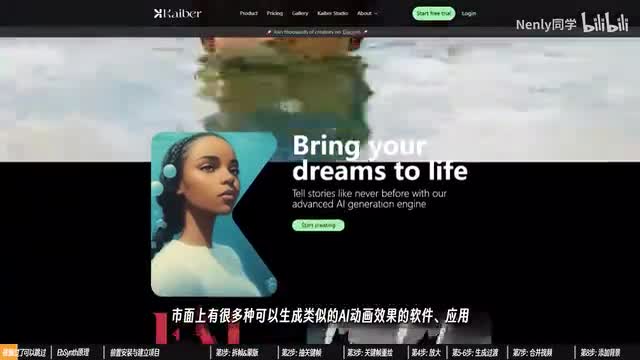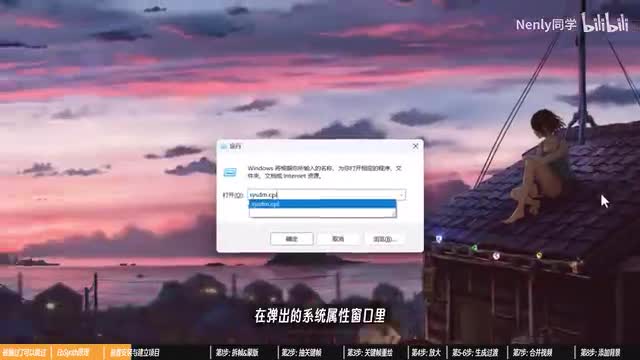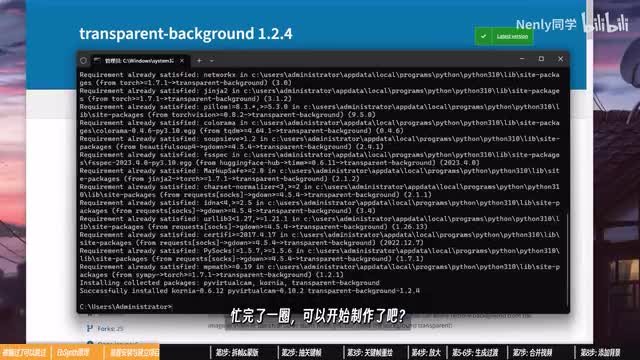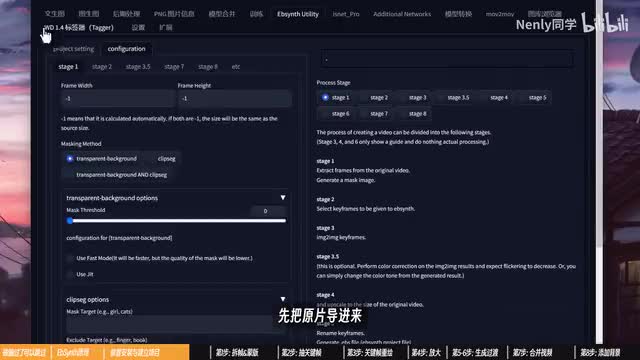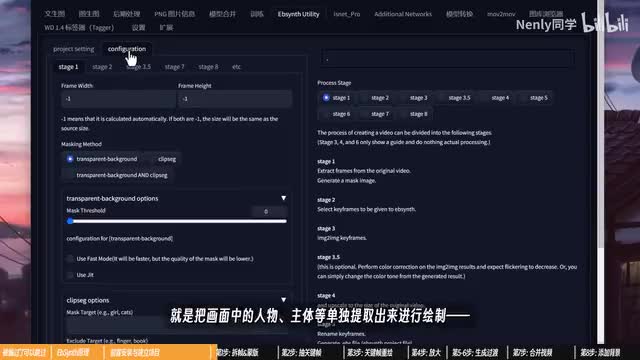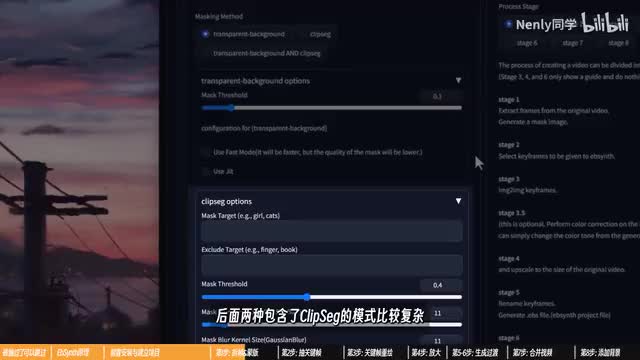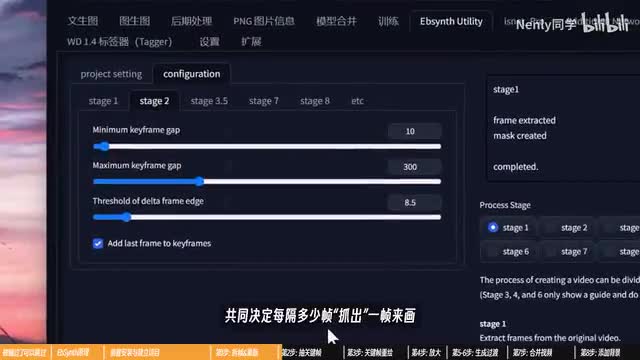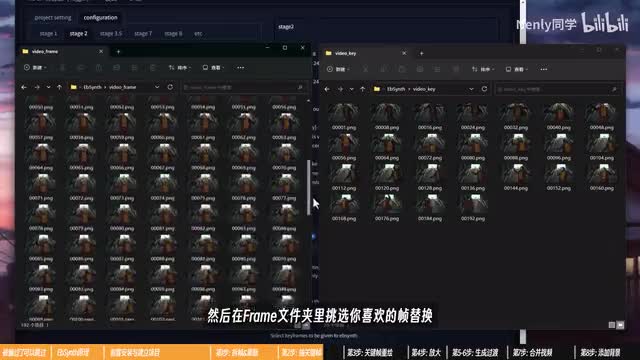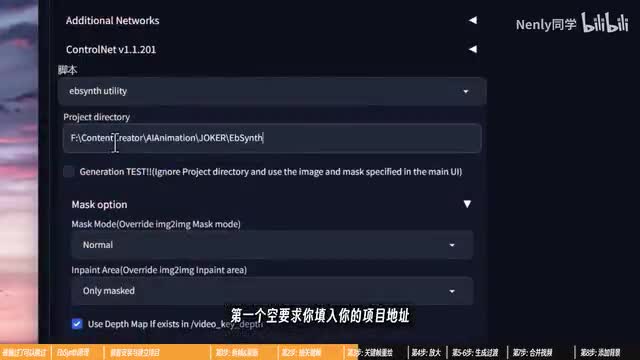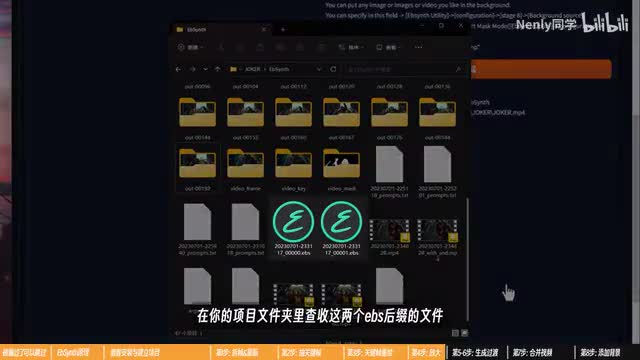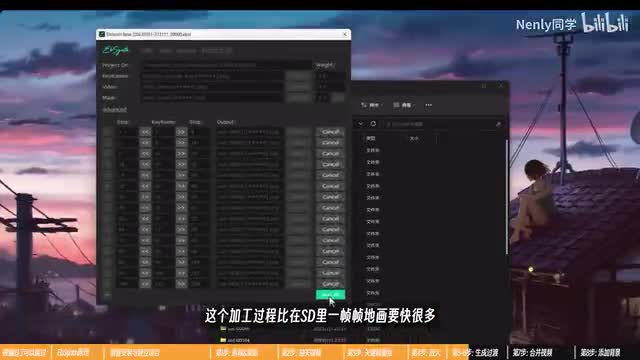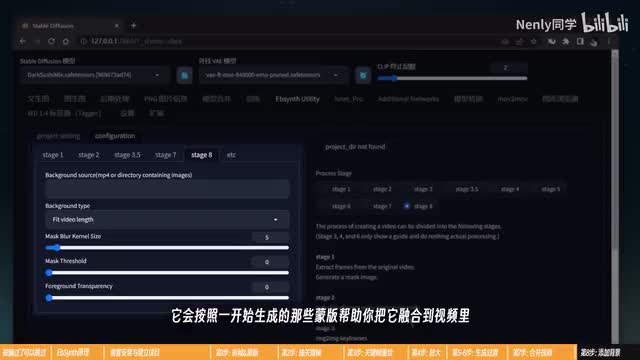你可能已经在很多地方看到过这样的ai动画作品了。什么?a i已经发展到这个地步了,都能做动画了吗?别怎么着。这里的ai动画其实泛指一种将视频片段利用a i重制成动画质量的特殊加工手段。而除了二次元风格的动画以外,它还可以实现许多其他不同风格的转会,就像一个自带了各种风格的魔法滤镜一样,让许多视频焕发出了一种独特的魅力。而不少商业级的视频也开始在使用它来为视频带来更多的风格化特色,吸引大家的目光。目前市面上有很多种可以生成类似a i动画效果的软件应用,但目前被使用的最多的应该就是这款给我们讲过无数遍的开源免费功能强大的stability fusion了。没错,从我开始更新这个stable diffusion的系列列的第一天,就已经有不少朋友在期待一期a i动画的教程了。利用它的图像绘制功能并搭配合适的模型,你可以将一个视频重绘成任何你想要的风格。而结合一些创新的扩展插件,你还可以更轻松的完成操作,且让你的视频更加丝滑流畅。熟练掌握这门技术,你将有机会在ai的帮助下,迈出成为一名动画人的第一步了。
在接下来的十五分钟里。全方位的为你展示一个利用a i重复视频生成动画效果的原理和基本操作方式。最受欢迎的a i动画扩展movie movie的安装使用方法,结合control net lao da等对动画效果进行优化和精确控制的方式,以及absence一个时代公认最稳稳定的手段和ai动画生成应用的具体展开方式。课程内容很难也很充实,我建议你先收藏一下再开始学习。准备好,就让我们开始这节课的ai动画这一块。前面我们提到了现阶段的i动画技术其实并不是很成熟的,面容闪烁,内容的错乱以及最最最最重要的一点,绘制速度慢,这些问题严重约束了ai动画产出效率,也限制了我们的创意与想象力。发展的方法和最后的的展方面,围绕着对ai动画的探索技术社区里涌现出了许多能力优化解决上述一系列问题的手段和对应的扩展应用,例如多支渲染背景分离处理和单帧提示词的方式都各有优缺点。有没有一种手段能同时解决上述的一系列问题,既轻松又稳定的把把这个动作做出来?最接近正确答案的解决方式是一款叫做absence的人工智能生成应用。其实absence也不是什么新鲜玩意儿了,它在二零一九年就被开发了出来,最早被用于对一些视频做风格化的绘画滤镜处理,但比较粗糙,它的测试版本一直是可以免费下载并使用的。而ai绘画的火热让大家重新意识到了它的潜力所在。
很快有开发者做出了一套配合absence as运行的stable diversion扩展插件,从而让它成为了web u i里一些a i动画制作的超级辅助。它的原理可以用一句话来概括,就是通过智能识别并提取视频的一些比较特殊的优优先制。这些真实而不是真真的把所有的画面全部完成后,通过通过一些视频的这这些视频的生成,类似于过度的成本来填充画面。通过psc生成的a的动作,不仅可以实现画面的连续、稳定、无闪烁,还能大大降低生成工作量,以原来四五分之一甚至十分之一的时间实现类似的效果,从而实现ai动画的降本增效。你想知道这个扩展要怎么去应用了?这个视频的最后一部分,我们就将致力于将这个复杂的流程彻底梳理通顺。我截取了。一段电影小丑里面的经典片段,照例将它做成一个小动画。它的画面比较复杂,涉及机位运动、人物动作与复杂背景。使用常规movie movie去生成出来的片段闪烁的很厉害,旁边还会出现各种幽灵鬼影。如果把我们刚刚提到的所有手段都上一遍,画面的产出质量会稳定许多,那对应的产出时间会超级加倍。
现在来看看absence的表现如何吧。在开始使用它处理ai动画之前,你需要先做四件事情。第一,在电脑上安装f f m p e g,它是一款轻量级的实现视频编解码的工具。你可以在他们的官方页面或者我为你提供的网盘链接下载这个软件包,并将它解压到电脑上的一个位置。随后我们要把它添加到系统的环境变量里,打开软件包里的bug文件夹,复制一下它的路径,按win加二打开运行,输入这串代码确定。在弹出的系统属性窗口里选择环境变量,找到系统变量中的path上,点编辑新建一下,把刚刚的路径粘贴到最下面,确定确定确定就确定定量重启一下电脑,在命令行里输入f f f p e g。杠version如果能看到版本信息就算是成功了。第二,在电脑上安装absence。同样在软件官网和网盘里你都可以找到这个软件包,下载解压就行,不需要额外操作。第三,在你的web u i里安装一款叫做absence ce utility的扩展。
你可以通过列表查询、仓库链接和直接下包三种方式安装。具体手段可以参考第八课,这里不再赘述。第四,在你电脑上安装一个叫做transparent background的应用,它在一会儿我们提取真蒙版的时候有大用处。在你正确安装了python的前提下,打开命令行,输入从官网上可以复制来的这一串安装代码,等待安装完成即可。忙完了一圈可以开始制作了吧。不好意思,后面这个流程可能要更复杂一些。作者将在这个扩展里进行绘制并输出。最终成品的部分分成了八个不同的步骤,虽然在右侧附上了非常详细的说明,但实际操作过程中还是会碰到许多问题的。但不用担心,我已经帮你把可能会出现的坑都提前踩了一遍,梳理出了一个清晰完整且好上手的工作流程。也因此非常建议你先把。
后面的所有操作都看完,知道一些可能会存在的问题,然后再开始你的实践。打开absence扩展的标签,大概解释一下这个界面左边有两个标签页,第一个是项目的总体设置,我们会从这里开始建立项目导入视频。第二个标签里则有一些对应每个步骤的参数调节选项,右边的八个stage是可以切换选取的。接下来我们提到开启某一步的生成时,就要选中对应的步骤,然后再滚到最下方点击它的生成。怎么建立一个absence的项目呢?先把原片导进来,你可以像我这样直接拖拽放入,也可以自行填写一个包含文件名的本地路径。随后要在上方的项目路径这里选定一个本地文件夹,来生成后续的一些项目文件。新建一个空文件夹,把路径复制过来填入就好。这个操作很简单,只需要注意一个点,这个路径里不能有任何中文和空格,如果有后续运行可能就会报错。完成了以后就可以正式开始这八步处理了。虽然说是八步,但这里面有一些步骤是可以选择性略过的。
我们先以最基本的视频生成作为目标来工作。第一步。把视频拆成了单帧,这一步和我们刚刚在essence s pro里做的没有啥区别。到参数设置里最上方有一个宽高设置,负一和大多数情况下一样会为你保持默认的方式。如果你想更改最终视频的大小,就手动赋予它一个数值。absence有一个可以用来防止视频闪烁的功能,就是把画面中的人物主体等单独提取出来进行绘制。因为大部分的闪烁和混乱其实都是发生在和人物主体无关的部分上。只要背景不闪了,那其实整个视频看上去就会舒服很多。它实现分离绘制的方式失去智能,识别人物并去生成一个蒙版,然后让s d执行蒙版重绘。没错,我们在第七课里讲过这个概念。
看下面这几个关于生成蒙版的选项,如果你不想要蒙版,那可以装作没有看见,维持一切参数默认不变,它就不会工作。这样接下来你全程重绘的都会是整张图,和刚才一样。但如果你想通过这样的方式来降低背景闪烁,选中第一个透明背景模式,然后把这个蒙版阈值提高一丁点,零点零五左右就够了。就是把钗真的同时。给你对应的生成一份模板出来。后面两种包含了clip set的模式比较复杂,会根据你的描述识别画面中的特定物体来生成模板很有用。但需要下载的一些额外的模型组件,我们不会以后再来看。看好了,我们开始运行第一步点击生成了一个这个操作有没有文件夹。在absence里一个阶段完成之后,这里会释放出来的一个信号,就可以在这上面这个阶段选项之后,其实会有一个信息窗口的。每一步完成了以后,这里一般会跳出一些信息来,同时可以点开你的命令行或者控制台。
每一步完成了以后,这这里会会跳出对应的运行信息,就第一步。而如果你顺利拆完成了,那在刚刚新建的这个项目文件夹里会多出两个文件夹夹在video frame里,那些就是被我们拆出来的单帧来。如果你开启了模板生成另一个文件夹,里面就会有一对一的对应的版本。如果模板包含了多个主体以外的事,可以可以刚刚那一一一一一一一对应的生成。接着在第二步提取文件夹,文件里是一个视频剪辑。非常常见的概念,在此处就指我们刚刚提到的一些关键的要去优先画出来的真这些关键帧是怎么被挑出来的呢?在stage有三个可以调节的参数,共同决定每隔多少真抓出一帧来画。它们之间存在一个代码逻辑关系,我猜你不一定想要弄得很明白,但它反映出了一个大概调节逻辑,是这个帧数会在第一二行设置的最小间隔和最大间隔之间徘徊,而我们可以通过第三行的阈值来控制它偏高还是偏低。如果你上传了蒙版,那系统还会检测模板的形状变化来判断你这个动作是大是小,在动作明显不同时,主动抓一个关键帧出来,保证连贯性。作者建议可以直接按照默认的设置运行一遍,这个情况下大约每间隔八到十帧就会挑一帧出来画。如果成品的动态成分镜头切换比较多,那可以考虑减小这几个数,抓更多的帧来画。
如果动画闪烁混乱比较严重,那可以考虑增大这几个数,抓少一点真来保持稳定点击生成。随后你可以在一个叫做video key的文件夹里看到这些选出来的关键帧和它。编号,后续我们会先画这几帧,然后在这些帧之间智能生成过渡。所以你应该优先确保一件事情,就是这些帧之间最好不要涉及画面的切换和变动。也就是说如果有多个镜头串接,最好是每个镜头的开头和结尾都有一个关键帧。如果系统选出来的你不满意,可以删掉对应的编号,然后在frame文件夹里挑选你喜欢的帧替换。在这个案例里,我们不涉及幻境,但如果动作幅度太大,也是可以考虑自己多塞一点关键帧进来的,关键帧之间的间距刻意不一样,数量多少都不会影响后续操作。接着我们来做第三步,你会发现左边的参数里是没有第三步的设置的那我们要做什么呢?先选择第三步,点一下运行,它会在最上面的信息窗里跳出提示,告诉你这一步要去图层图里进行。我为你翻译了一下,后续你可以参照他的指引去动手。现在你可以先看我演示一遍,点开图层图标签这一步其实有点像刚刚我们做的小测试。
你可以从刚刚的key文件夹里随便抽出一帧,然后把它扔到图层图的文件夹里。按照我们刚才的所有。制思路逻辑,跑出一张让你满意的图,然后把随机种子固定住,这个过程也是可以加个ara或者开c t r l net的,放心尝试。等到你觉得测试的差不多了,来到图层图界面的最下方,打开脚本,选择里面的c s r n l l i。这样它会为你展开一大堆额外的选项,帮助你在图中的和absence之间建立链接。第一个空要求填入你的项目地址,到刚才我们建立项目那里,复制过来就ok下面的模板选项决定了你要如何基于模板展开绘制。这些选项的含义在第七课里有像c t g,如果你没用蒙版可以不用管。再往下的control net选项会送设置自动达标面部分类处理。目前阶段的你可以维持默认设置,那他们也会装作control t不影响整个绘制过程。在刚刚弹出的提示窗口中,作者建议我们将宽度设置为九百六十乘以五百一十二,这是根据你的视频规格自动分析出来的一个数,以你屏幕上显示的为准,照做即可。
这也有提及重绘幅度最好在零点三五或以下,但如果你用了c t r l e t就可以更高,所以我最后设置为零点五。一切准备就绪,点击生成,它会在这里像批注里一样,把刚刚的那些关键帧一个个的重绘一遍。这里我们每十帧左右才跳出一张关键帧来,所以速度会很快,接近于原来的十分之一。完成了之后,你可以在这个image to image的文件夹里验收成果看是重绘了人物的部分背景,完整的保留了下来,看上去是不是就舒服多了。如果不满意,你可以随时回到图层图里重新调试提示词参数c t r l net,再点生成会自动覆盖。当你生成了一组让自己满意的关键帧图片以后,就可以进入下一个环节了。啊,对了,恭喜你,你已经完成了百分之五十以上的工作了。后面不是还有四五步吗?在我看来后面这几步其实有点水,属于那种可要可不要的步骤。我会为你简单分析一下,交由你来进行取舍。第三步后面跟着一个第三点,五步其实是针对颜色的校正,防止s d扩散过渡,改变视频原来色彩的质感。
理论上你可以拖入一张图片作为参考让它校色,但s d模板绘制功能的局部在色彩上我觉得还是比较和谐的,并且做这一步操作同样需要下载额外模型和组件。所以我建。你跳过连生成都不需要点。第四步没有参数点生成会跳出进一步的操作指引。主要是让我们利用后期放大功能,让图片变得更高清。它是s d里成本最低的高清化处理手段之一。我们第五课也提及了,你可以先去看看,在操作前先前往设置选项里的第一个图片保存设置里,查看这一个以原文件名输出的选项是否勾选。后期放大也是可以批处理的。在这里我们需要输入一个装了图片的输入目录和产出图片的输出目录。同样在刚才的信息窗里,插件已经为你整理好了,把它们两个对号入座进来。
缩放大小,这里选择缩放为填入视频的原始尺寸。下面的放大算法设置思路就参考第五课里的讲解吧。这里我们想要偏绘画风格的就是name六b点击生成,等待处理完毕,得到这样一批放大后的图像,装在了这个upscale文件夹里。第五步是一个非常简单的重命名和生成项目文件的操作。点击生成一下,在你的项目文件夹里查收这两个e b s后缀的文件,它是插件为你生成的absence项目文件。最后的第六步填写的文件了。因为这。第一步操作是在外面完成的。我们打开这个e s s文件,从从这个编号零零零零开始。第一次打开你可能需要右键选择它的打开方式,列表里应该是没有absence的,拖到最下方,在电脑上选择的部分就是刚才我们解压的absence,打开以后会跳出一个像这样的小操作窗口。
这就是我们反复提到的essence的程序,真深了。你不需要再去学习这个程序应该怎么操作。因为在这个生成好的项目文件里,所有参数都已经为你按照我们需要配置好了。你需要做的只是按下这一个run all,然后静态应用开始加工。这个加工过程比在s d里一帧帧的话要快很多。它生成的就是刚才我们说的那些过渡成分了。上面的每一行代表我们刚刚选出的两个关键帧之间的区域。前面的数字就是对应的真顺序编号,后面会有一个生成的进度。等每一行的进度条都跑完的时候,这个文件里的部分就算是处理完毕了。注意我的措辞,不是整个视频的这个文件的一部分。
因为essence单一文件能支持的关键帧数量是有限的,我们文件里不是指标到一百二十多。号码当你视频比较长的时候,可能就会被划分为多个文件,需要分开处理。像在刚才我们就生成了两个文件,用同样的方式打开第二个文件,也也就是这个零零零一号,然后再次运行,等所有文件都会以类似的手段处理完了以后,你的项目目录里会多出一大堆像这样的输出文件夹。随便点进其中的一个,你就能看到它是如何在两个帧之间生成过渡真的了。虽然这样一张张看可能会觉得有点乱,但如果快速播放起来,你就会发现这些看上去有些漂移的成分,恰好维持了整体形象的一致稳定,又把两个正中间大量空余,非常自然且高效的填满了。你不需要一个个文件去验收一遍,因为这一步一般不会出什么问题。第七步也是理论上的最后一步,就是把这些图片拼回来,变回一个视频。我们到s d里,如果你想改变输出文件格式,可以在这里选择。一般我们都会选择输出m p四,所以直接运行即可。提示完成了以后,视频会被生成在你的根目录下,带有s n d的,这个是有声音的版本。
现在来迎接我们使用absence做出的最终成品吧。看到这个效果,你觉得满意吗?我是不太满意的,因为还有一些瑕疵,对吧?这其实正是我想告诉你的。单论精致度和准确性,ai动画的终极解决方案一定是逐帧对视频去进行重绘描摹的。相较之下呢,absence ce算是一种取巧的方式。虽然效果有时候没有那么好,但是它的效率远比我们刚刚尝试的这些全程在s d内部解决的方式要高得多得多。大概时间我计算了一下,花在生成上的部分可能还不到五分钟。这五分钟带来的画面效果在这个案例里其实和我们叠加了多重control net逐帧绘制出来的已经相差无几了。出问题的部分主要集中在一些确实画歪了的地方,比如这两帧之间人物的面部变化巨大,那无论你怎么过渡都会让人觉得不自然,但反过来思考,在一些机位固定动作幅度不大人物变化也不大的场景里,使用absence无疑是生成ai动画的现阶段最优解了。我已经看到很多创作者将它融入到了自己。在动画制作工序里了,效果非常不错。
更重要的是它体现出来超过五倍十倍的效率优势,以及只需要画其中一小部分就能生成一整个连贯视频的特点,可以为我们提供更多的调教和打磨空间。说白了我们要保证质量的从几百张图片一下子减少到了一开始选出来的那几十张关键帧。哪怕花再多时间把它们打磨好不都比一张张去画要更轻松吗?absence里还有一个第八步是你可以选择执行的。如果你是完全定义为背景不变的视频,你还可以上传一个背景图片或视频。它会按照一开始生成的那些模板,帮助你把它融合到视频里。虽然我们的视频不是,但刚才我们正好用s d主真画了一个带有背景的视频出来,我就把它填进去了。融入背景以后再对比是不是自然多了呢?这里面还有很多取巧的思路,是我们今天没法一次性分享完的。例如你可以使用效果更好的type diffusion和control entire来取得更精细的高分辨率图像,或者是针对那些画歪了的部分一个个单独去补充。会来调整修复。我想表达的是你不必拘泥于扩展给你定好的这八步操作工序。
如果你完全理解了我为你展现的这一整个工作的流程逻辑,那只需要确保在运作下一步的时候,有对应名字的文件填充在对应文件夹内即可。程序是死的,人是活的嘛。如果你掌握了对应的操作手段,那我非常欢迎你自己去探索尝试一下。而如果你想听听我是怎么做的,照例可以在公屏上敲一个想学,然后期待一期a i动画二点零的教程吧。以上就是本期教程的所有内容了。在今天这节课里我们梳理了a i动画的生成原理,使用批处理和movie movie实现转会的无法动画,结合laura c t r l net等扩展对动画过程进行优化,以及使用absence配合stability fusion仿真生成动画的创新型流程。如果这期教程对你有所帮助,请不要忘记点赞、投币、转发三连支持一下,这会对我有非常大的帮助。我把视频里所提及的各类扩展资源,以及一些其他解决方案的链接都附在视频简介里了。如果你。需要也可以收藏一下,以备不时之需。
就爱动画这个特定的应用领域而言,其实不存在绝对的最优解,我们只不过是在许多不同的影响因素之间不断做取舍,而我也相信在未来的某一天,我们手上的这些方法都不会再是最优解,但我仍然会很开心,因为那个时候就一定有更精彩的方法可以帮我们克服这些问题了。这里是哪里?感谢你的收看,我们下期再见。
 刺鸟图文助手
刺鸟图文助手